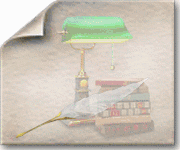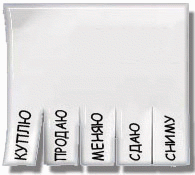Что есть оперативная память и зачем она нужна?
Перед каждым пользователем рано или поздно (или никогда) встает вопрос модернизации своего верного «железного коня». Некоторые сразу
меняют «голову» – процессор, другие – колдуют над видеокартой, однако,
самый простой и дешевый способ – это увеличение объема оперативной
памяти.
Почему самый простой?
Да потому что не требует специальных знаний технической части,
установка занимает мало времени и не создает практически никаких
сложностей (и еще он наименее затратный из всех, которые я знаю).
Итак, чтобы узнать чуть больше о таком простом и одновременно эффективном инструменте апгрейда, как оперативная память (далее ОП), для этого обратимся к родимой теории.
ОЗУ (оперативное запоминающее устройство), оно же RAM ("Random Access Memory” – память с произвольным доступом),
представляет собой область временного хранения данных, при помощи
которой обеспечивается функционирование программного обеспечения.
Физически, оперативная память в системе представляет собой набор
микросхем или модулей (содержащих микросхемы), которые обычно подключаются к системной плате.
В процессе работы память выступает в качестве временного буфера (в ней хранятся данные и запущенные программы) между дисковыми накопителями и процессором, благодаря значительно большей скорости чтения и записи данных.
Примечание.
Совсем новички часто путают оперативную память с памятью жесткого диска (ПЗУ – постоянное запоминающее устройство), чего делать не нужно, т.к. это совершенно разные виды памяти. Оперативная память (по типу является динамической – Dynamic RAM), в отличие от постоянной – энергозависима, т.е. для хранения данных ей необходима электроэнергия, и при ее отключении (выключение компьютера) данные удаляются. Пример энергонезависимой памяти ПЗУ -
флэш-память, в которой электричество используется лишь для записи и
чтения, в то время как для самого хранения данных источник питания не
нужен.
По своей структуре память напоминает пчелиные соты, т.е. состоит из ячеек, каждая из которых предназначена для хранения мёда
определенного объема данных, как правило, одного или четырех бит.
Каждая ячейка оной имеет свой уникальный «домашний» адрес, который
делится на два компонента – адрес горизонтальной строки (Row) и вертикального столбца (Column).
Ячейки представляют собой конденсаторы, способные накапливать
электрический заряд. С помощью специальных усилителей аналоговые сигналы
переводятся в цифровые, которые в свою очередь образуют данные (ну как, мощно я Вас нагрузил  ). Для передачи на микросхему памяти адреса строки служит некий сигнал, который зовется RAS (Row Address Strobe), а для адреса столбца — сигнал CAS (Column Address Strobe). ). Для передачи на микросхему памяти адреса строки служит некий сигнал, который зовется RAS (Row Address Strobe), а для адреса столбца — сигнал CAS (Column Address Strobe).
С этим разобрались, идем дальше. Затронем еще один немаловажный вопрос: «Как же работает оперативная память?».
Работа оперативной памяти непосредственно связана с работой
процессора и внешних устройств компьютера, так как именно ей последние
«доверяют» свою информацию. Таким образом, данные сперва попадают с
жесткого диска (или другого носителя) в саму ОЗУ и уже затем обрабатываются центральным процессором (смотрите изображение).
Обмен данными между процессором и памятью может происходить напрямую, но чаще все же бывает с участием кэш-памяти.
Кэш-память является местом временного хранения наиболее часто
запрашиваемой информации и представляет собой относительно небольшие
участки быстрой локальной памяти. Её использование позволяет значительно
уменьшить время доставки информации в регистры процессора, так как
быстродействие внешних носителей (оперативки и дисковой подсистемы)
намного хуже процессорного. Как следствие, уменьшаются, а часто и
полностью устраняются, вынужденные простои процессора, что повышает
общую производительность системы.
Оперативной памятью управляет контроллер, который находится в чипсете
материнской платы, а точнее в той его части, которая называется North Bridge (северный мост) – он обеспечивает подключение CPU (процессора) к узлам, использующим высокопроизводительные шины: ОЗУ, графический контроллер (смотрите изображение).
Примечание.
Важно понимать, что если в процессе работы оперативной памяти
производится запись данных в какую-либо ячейку, то её содержимое,
которое было до поступления новой информации, будет безвозвратно
утеряно. Т.е. по команде процессора данные записываются в указанную
ячейку, одновременно стирая при этом то, что там было записано ранее.
Рассмотрим еще один важный аспект работы оперативки – это ее деление
на несколько разделов с помощью специального программного обеспечения (ПО), которое поддерживается операционными системами.
Сейчас Вы поймете, о чем это я.
Дело в том, что современные устройства оперативной памяти являются достаточно объемными (привет двухтысячным, когда хватало и 32 Mб),
чтобы в ней можно было размещать данные от нескольких одновременно
работающих задач. Процессор также может одновременно обрабатывать
несколько задач. Это обстоятельство способствовало развитию так
называемой системы динамического распределения памяти, когда под каждую
обрабатываемую процессором задачу отводятся динамические (переменные по своей величине и местоположению) разделы оперативной памяти.
Динамический характер работы позволяет распоряжаться имеющейся
памятью более экономно, своевременно «изымая» лишние участки памяти у
одних задач и «добавляя» дополнительные участки – другим (в зависимости от их важности, объема обрабатываемой информации, срочности выполнения и т.п.).
За «правильное» динамическое распределение памяти в ПК отвечает
операционная система, тогда как за «правильное» использование памяти,
отвечает прикладное программное обеспечение.
Совершенно очевидно, что прикладные программы должны иметь
способность работать под управлением операционной системы, в противном
случае последняя не сможет выделить такой программе оперативную память
или она не сможет «правильно» работать в пределах отведенной памяти.
Именно поэтому не всегда удается запустить под современной операционкой, ранее написанные программы, которые работали под управлением устаревших систем, например под ранними версиями Windows (Windows 98).
Ещё (для общего развития) следует знать, что последняя, из ныне обитающих на компьютерах пользователей, операционная система Windows 7, разрядностью 64 бита, поддерживает объем памяти до 192 Гбайт (младший 32-битный собрат "видит” не больше 4 Гбайт). Однако, если Вам и этого мало, пожалуйста, 128-разрядная Windows 8 заявляет поддержку поистине колоссальных объемов – я даже не осмеливаюсь озвучить эту цифру (для тех, кто хочет сие проверить – дерзайте, магазины рядом  ). ).
Что это такое разобрались. Дальше, на очереди, как и гласил
заголовок, у нас не менее интересный вопрос: «Зачем нужна эта самая
оперативная память?».
Как мы уже знаем, обмен данными между процессором и памятью
происходит чаще всего с участием кэш-памяти. В свою очередь, ею
управляет специальный контроллер, который, анализируя выполняемую
программу, пытается предвидеть, какие данные и команды вероятнее всего
понадобятся в ближайшее время процессору, и подкачивает их, т.е.
кэш-контроллер загружает в кэш-память нужные данные из оперативной
памяти, и возвращает, когда нужно, модифицированные процессором данные
в оперативку.
После процессора, оперативную память можно считать самым
быстродействующим устройством. Поэтому основной обмен данными и
происходит между этими двумя девайсами. Вся информация в персональном
компьютере хранится на жестком диске. При включении компа в ОЗУ
с винта записываются драйверы, специальные программы и элементы
операционной системы. Затем туда записываются те программы – приложения,
которые мы будем запускать, при закрытии последних они будут стерты из
оной.
Данные, записанные в оперативной памяти, передаются в CPU (он же не раз упомянутый процессор, он же Central Processing Unit), там обрабатываются и записываются обратно. И так постоянно: дали команду процессору взять биты по таким-то адресам (как то: обработать их и вернуть на место или записать на новое) – он так и сделал (смотрите изображение).
Все это хорошо до тех пор, пока ячеек памяти (1) хватает. А если нет?
Тогда в работу вступает файл подкачки (2).
Этот файл расположен на жестком диске и туда записывается все, что не
влезает в ячейки оперативной памяти. Поскольку быстродействие винта
значительно ниже ОЗУ, то работа файла подкачки сильно
замедляет работу системы. Кроме этого, это снижает долговечность самого
жесткого диска. Но это уже совсем другая история.
Примечание.
Во всех современных процессорах имеется кэш (cache)
– массив сверхскоростной оперативной памяти, являющейся буфером между
контроллером сравнительно медленной системной памяти и процессором. В
этом буфере хранятся блоки данных, с которыми CPU работает в текущий момент, благодаря чему существенно уменьшается количество обращений процессора к чрезвычайно медленной (по сравнению со скоростью работы процессора) системной памяти. Однако, кэш-память малоэффективна при работе с большими массивами данных (видео, звук, графика, архивы), ибо такие файлы просто туда не помещаются, поэтому все время приходится обращаться к оперативной памяти, или к HDD (у которого также имеется свой кэш).
Компоновка модулей
Кстати, давайте рассмотрим из чего же состоит (из каких элементов) сам модуль.
Так как практически все модули памяти, состоят из одних и тех же конструктивных элементов, мы для наглядности возьмем стандарт SD-RAM (для настольных компьютеров). На изображении специально приведено разное конструктивное исполнение оных (чтобы Вы знали не только «шаблонное» исполнение модуля, но и весьма «экзотическое»).
Итак, модули стандарта SD-RAM (1): DDR (1.1); DDR2 (1.2).
Описание:
- Чипы (микросхемы) памяти
- SPD (Serial Presence Detect) – микросхема энергонезависимой памяти, в которую записаны базовые настройки любого модуля. Во время старта системы BIOS материнской платы считывает информацию, отображенную в SPD, и выставляет соответствующие тайминги и частоту работы ОЗУ
- «Ключ» – специальная прорезь платы, по которой можно определить тип
модуля. Механически препятствует неверной установке плашек в слоты,
предназначенные для оперативной памяти
- SMD-компоненты модулей (резисторы, конденсаторы). Обеспечивают электрическую развязку сигнальных цепей и управление питанием чипов
- Cтикеры производителя – указывают стандарт памяти, штатную частоту работы и базовые тайминги
- РСВ – печатная плата. На ней распаиваются остальные
компоненты модуля. От качества зачастую зависит результат разгона: на
разных платах одинаковые чипы могут вести себя по-разному.
Вот как-то так.
|